Page 1
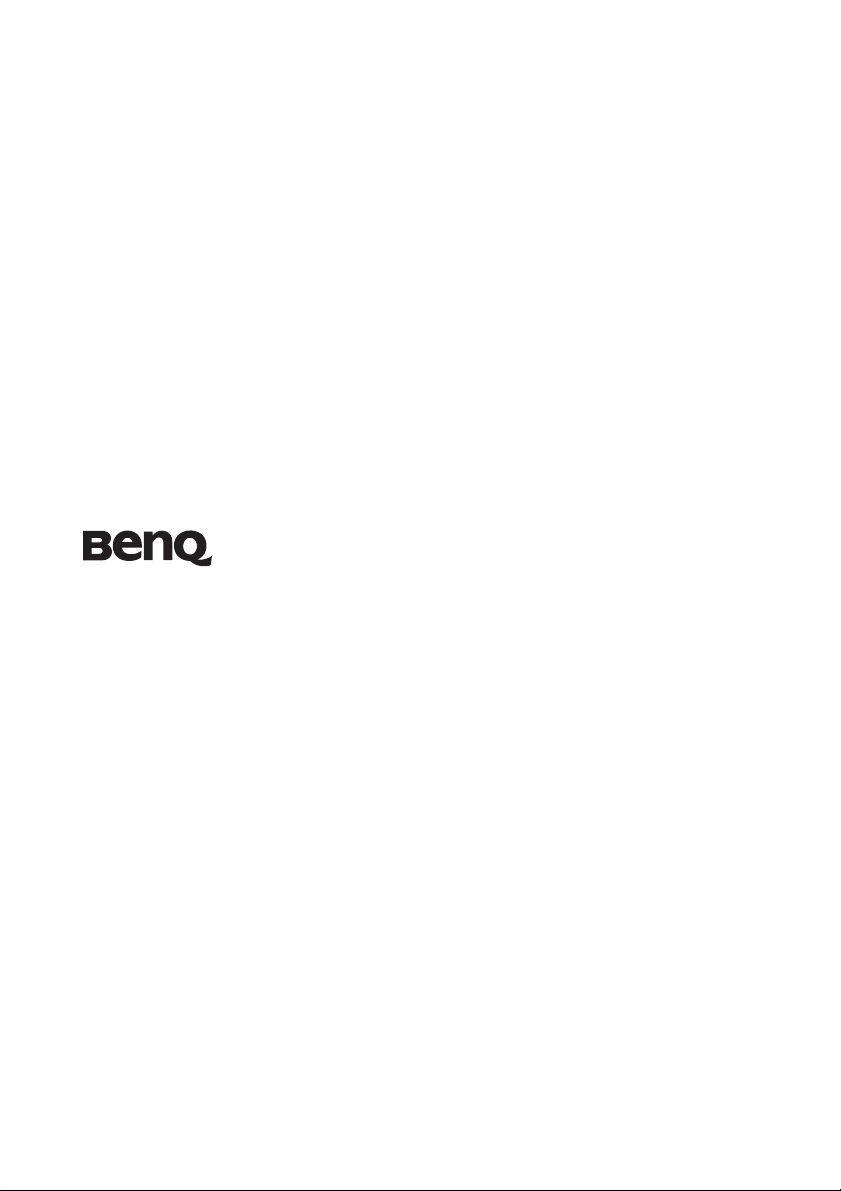
Televizor s LED podsvícením řady E24/E26
Uživatelská příručka
Vítejte
Page 2
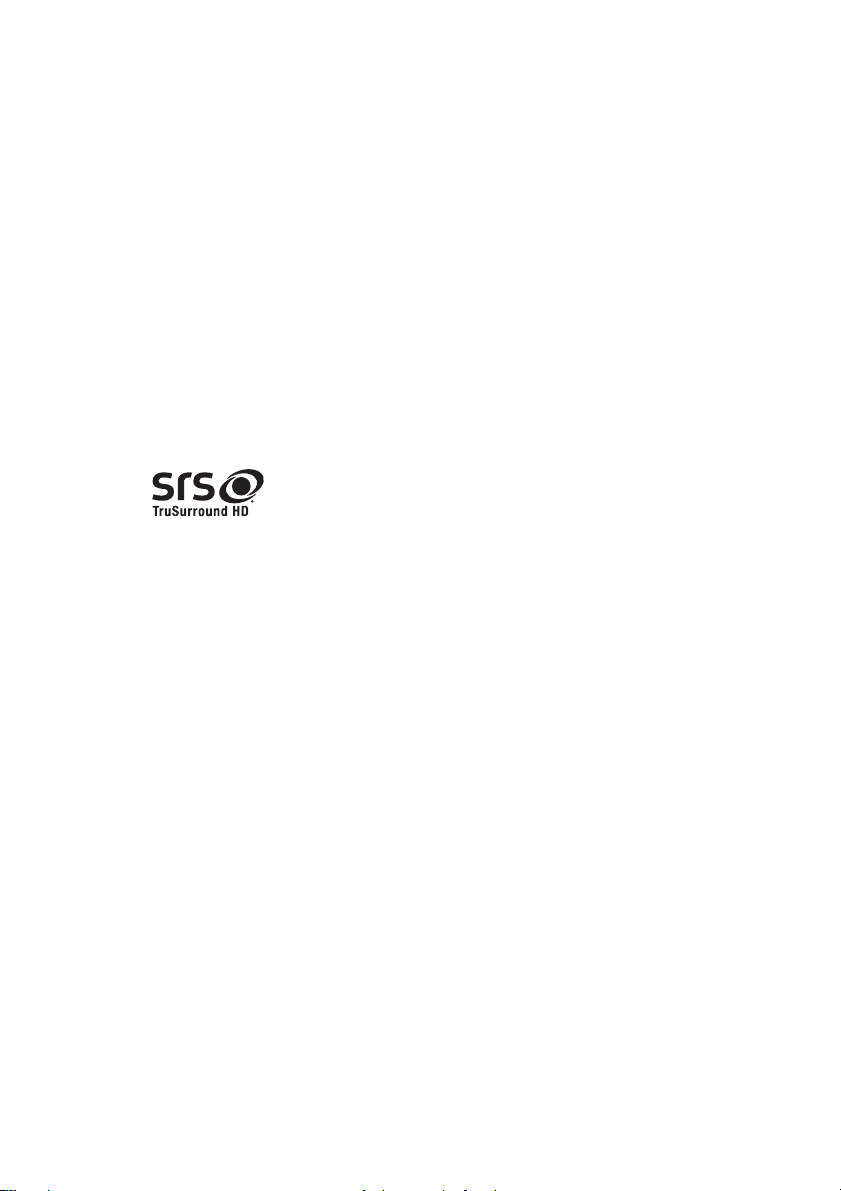
Vyloučení odpovědnosti
Společnost BenQ Corporation neposkytuje žádná ujištění nebo záruky
výslovně uvedené nebo předpokládané s ohledem na obsah tohoto
dokumentu. Společnost BenQ Corporation si vyhrazuje právo pravidelně
ověřovat a měnit obsah tohoto dokumentu bez předchozího upozornění.
Copyright
Copyright 2011 BenQ Corporation. Všechna práva vyhrazena. Žádná část
této publikace nesmí být kopírována, přenášena, přepisována nebo ukládána
do pamět’ového zařízení nebo překládána do jakéhokoli jazyka nebo
počítačového jazyka v žádné formě ani žádnými prostředky, elektronicky,
mechanicky, magneticky, opticky, chemicky, ručně nebo jinak bez
předchozího písemného svolení společnosti BenQ Corporation.
SRS TruSurround HD
je ochranná známka společnosti SRS Labs, Inc.
Technologie TruSurround HD je implementována v
licenci společnosti SRS Labs, Inc.
Technologie SRS TruSurround HD™ vytváří působivý,
bohatý, obklopující zvuk ze dvou reproduktorů a
disponuje bohatými hloubkami, podrobnými vysokými
frekvencemi a jasným dialogem.
Bezpečnost, varování, upozornění a směrnice
Než začnete používat tento TV, pečlivě si přečtěte dokumenty týkající se
bezpečnosti, varování, upozornění a směrnic na přiloženém disku CD.
Page 3
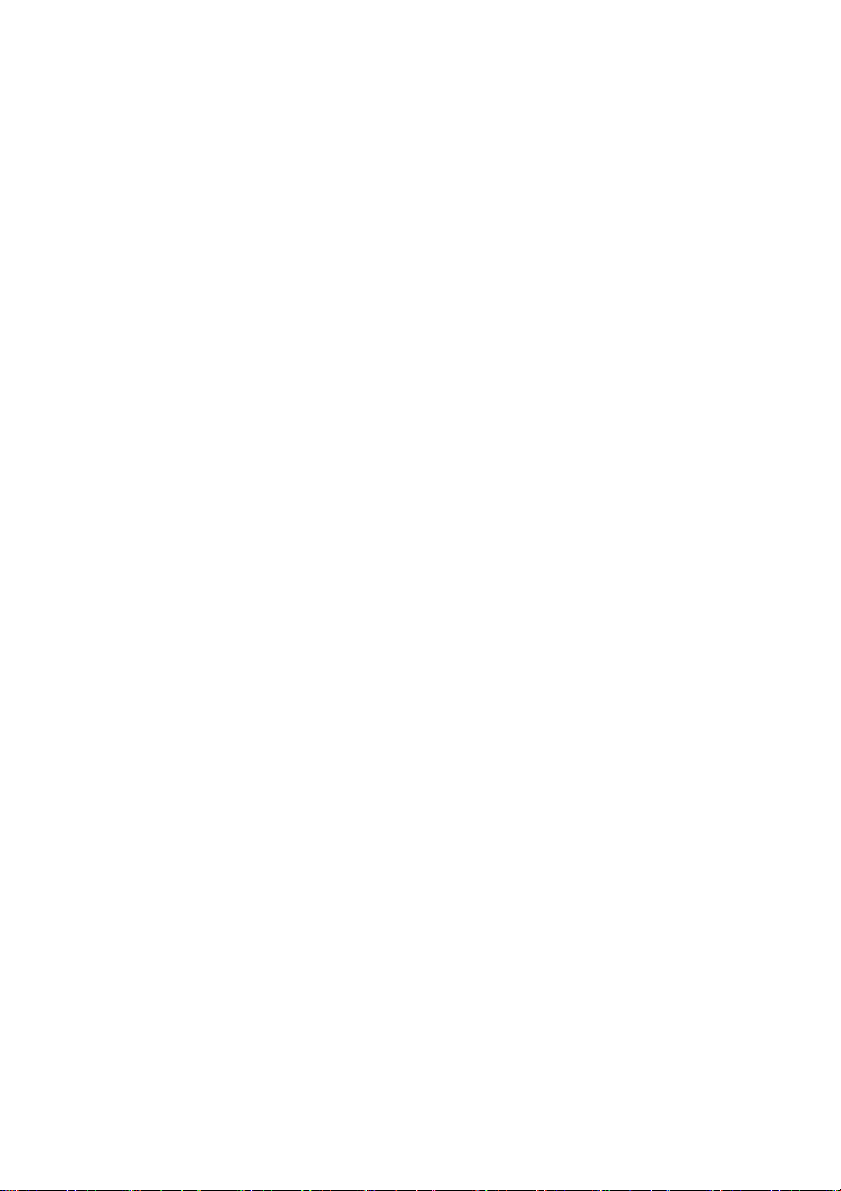
Obsah
Vyloučení odpovědnosti..............................................2
Seznámení s TV ...........................................................5
Pohled zepředu........................................................................5
Vzdálený Ovládací prvek .......................................................6
Tipy pro používání dálkového ovladače ...............................................9
Ovládací panel ......................................................................10
Pohled zezadu .......................................................................12
Připojování vstupu kompozitního videa ...............................14
Připojování vstupu SCART ..................................................14
Připojování vstupu S-Videa..................................................15
Připojování vstupu komponentního videa ............................15
Připojování vstupu D-Sub (VGA) počítače..........................16
Připojování vstupu DVI počítače..........................................16
Připojování vstupu HDMI ....................................................17
Připojování výstupu zvuku SPDIF .......................................17
Připojení antény....................................................................18
Připojování společného rozhraní ..........................................18
Připojování prostřednictvím USB.........................................18
Připojování výstupu zvuku sluchátek ...................................19
Seřizování poměru stran .......................................................20
Procházení nabídky OSD .........................................22
Nabídka Obraz .....................................................................23
Nabídka Obraz (v případě připojení k počítači prostřednictvím
VGA)...................................................................................................24
Nabídka Zvuk ......................................................................25
Nabídka Kanály ...................................................................26
Nabídka Nastavení ...............................................................27
Časový posun.............................................................29
Zobrazování obrázků/videí nebo poslech hudby ...30
3
Page 4
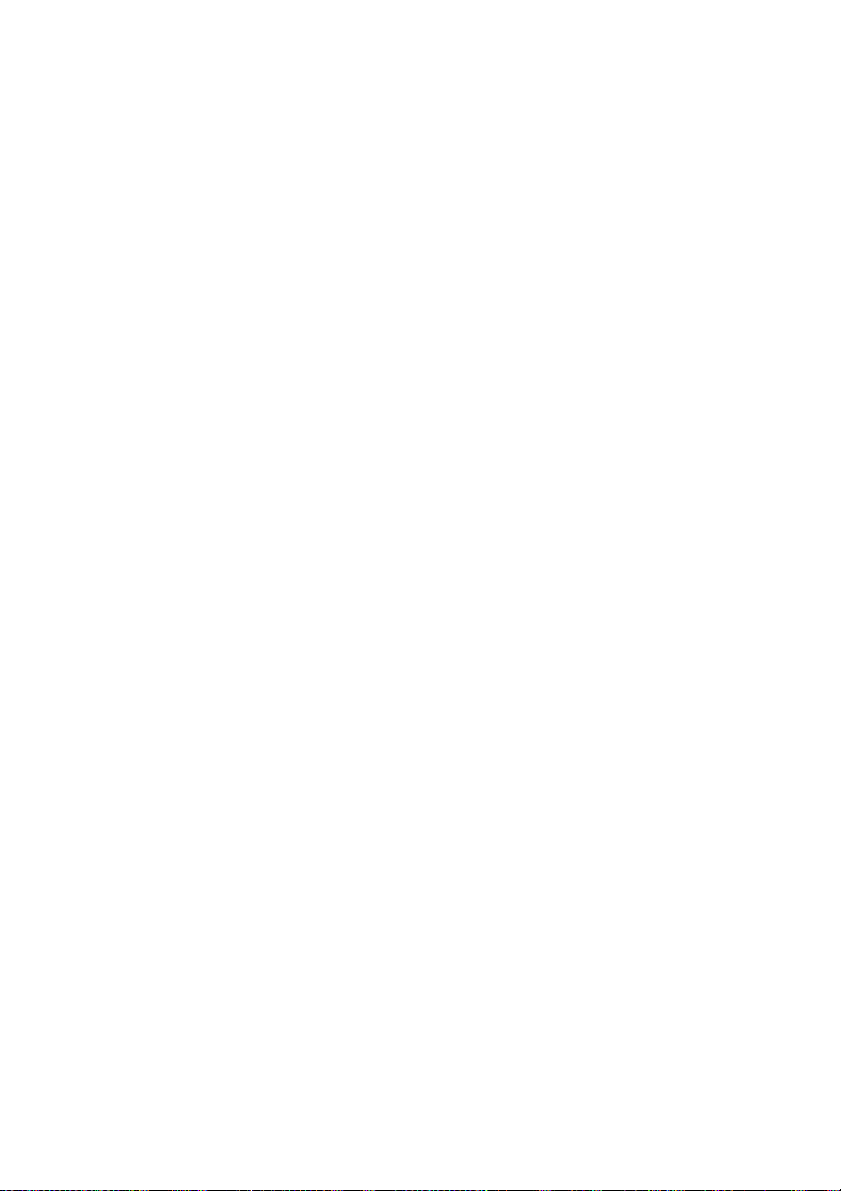
Reference................................................................... 31
Rozměry ............................................................................... 31
Technické údaje ................................................................... 33
Podporované časování videa HDMI ................................... 35
Podporovaná rozlišení vstupního signálu počítače
(D-Sub/VGA) ...................................................................... 36
Konfigurování odpovídajícího výstupního rozlišení v počítači ..........36
Odstraňování problémů........................................................ 37
4
Page 5
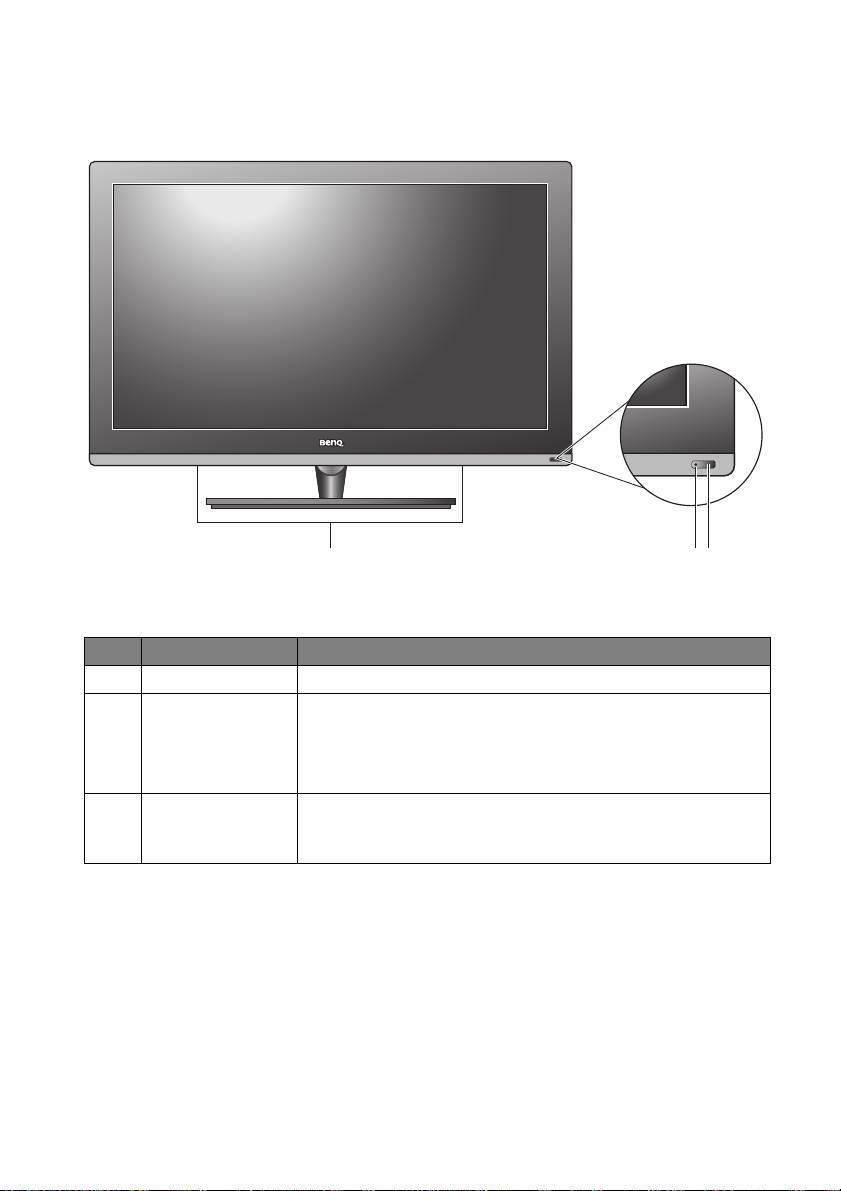
Seznámení s TV
Pohled zepředu
1
Č. Název Popis
1 Reproduktory
Okénko
snímače
2
dálkového
ovládání
Indikátor
3
napájení/stavu
--
--
• Svítí modře, když je zapnuto napájení TV.
• Svítí oranžově, když se TV nachází v pohotovostním
režimu.
23
Seznámení s TV 5
Page 6
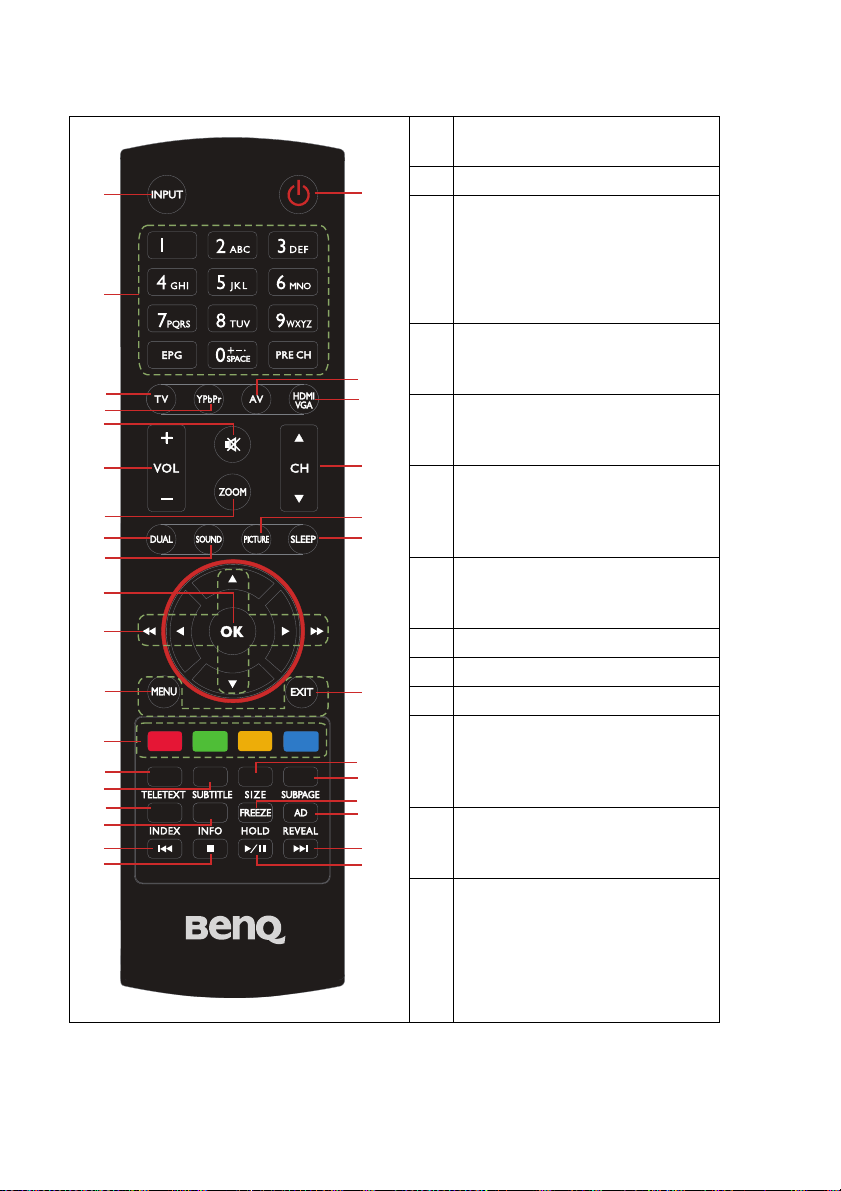
Vzdálený Ovládací prvek
1
3
4
5
8
9
11
12
13
16
17
18
20
21
22
25
26
29
30
2
6
7
10
14
15
19
23
24
27
28
31
32
1 INPUT (VSTUP)
Slouží k výběru vstupního zdroje.
2 Power (Napájení)
3 Číslo / Abeceda
• EPG: Slouží ke vstupu nebo
ukončení elektronického přehledu
televizních programů.
PRE CH: Slouží k návratu na
•
předchozí vybraný kanál.
4 TV
Slouží k přepnutí do televizního
režimu.
5 YPbPr
Slouží k přepnutí na režim YPbPr
(komponentní video).
6 AV
Slouží k přepnutí do režimu
kompozitního videa nebo do režimu
SCART.
7 HDMI / VGA
Slouží k přepínání do režimu HDMI
nebo režimu počítače (VGA).
8 ZTLUMIT
9 Vol.
10 Kanál
11 ZOOM (Zvetšený)
Slouží k přepínání mezi různými
formáty obrazu (v různých poměrech
stran zobrazení).
12 DUAL (Duální)
Slouží k přepínání mezi různými
zvukovými kanály.
13 SOUND (Zvuk)
Slouží k přepínání mezi různými
zvukovými efekty.
Seznámení s TV6
Page 7
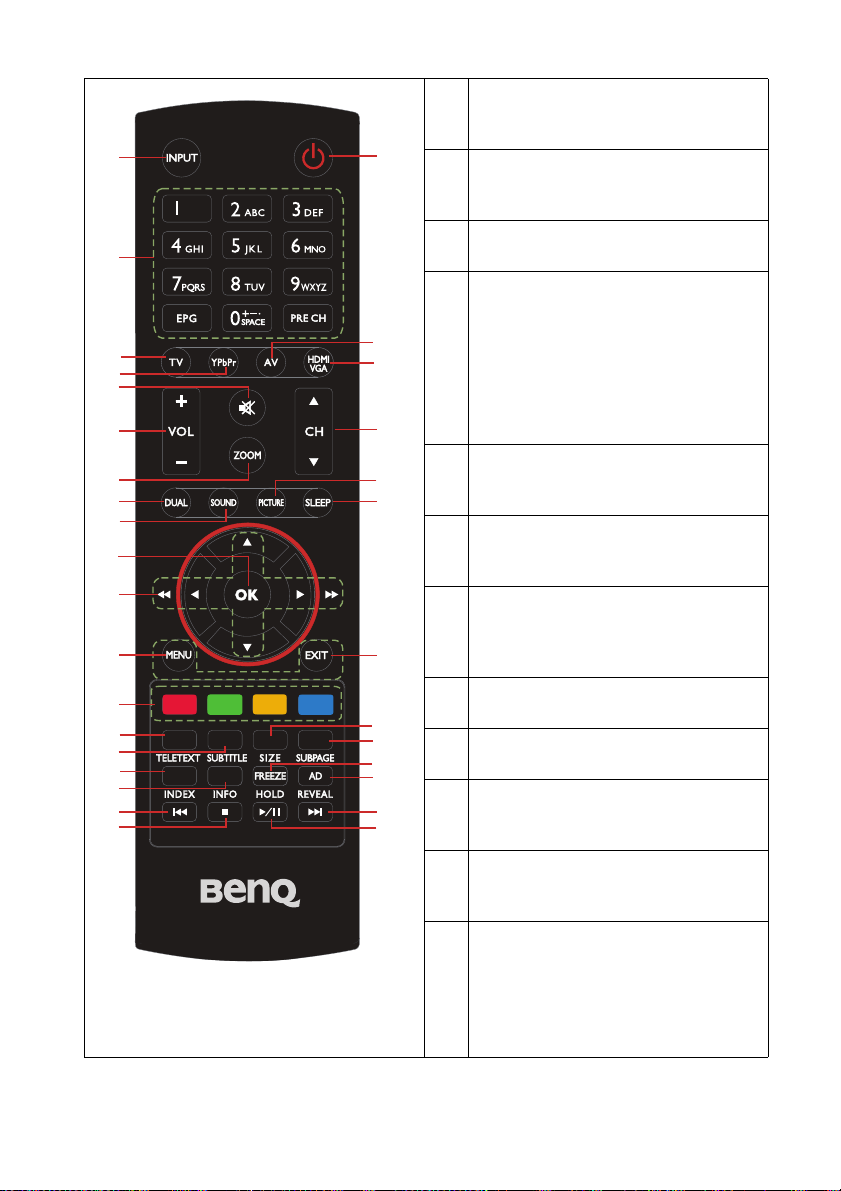
11
12
13
16
17
18
20
21
22
25
26
29
30
14 PICTURE (Obrázek)
Slouží k přepínání mezi různými
obrazovými režimy.
1
2
15 SLEEP (SPÁNEK)
Slouží k nastavení časovače odpočítávání
přechodu TV do pohotovostního režimu.
16 OK
3
Slouží k potvrzení vstupu nebo nastavení.
17 Ovládací prvky navigace
Slouží k procházení nabídek nebo
4
5
6
7
8
9
10
přehledů programů.
Rychle posunout dozadu /
Rychle posunout dopředu
Levé a pravé tlačítko slouží k přepínání
mezi různými rychlostmi rychlého posunu
během přehrávání s časovým posunem.
18 MENU (Nabídka)
14
15
Slouží k otevření/zavření nabídky na
obrazovce (OSD).
19 EXIT (Zrušit)
Slouží k návratu na nejvyšší úroveň
nabídky na obrazovce (OSD).
20 Možnosti (zobrazeno 4
barvami)
19
Umožňuje kontrolu při používání teletextu
nebo zařízení USB.
21 TELETEXT
23
24
27
28
31
32
Slouží k zobrazení nebo skrytí teletextu.
22 SUBTITLE (Titulky)
Slouží k zapnutí/vypnutí titulků.
23 SIZE (Velikost)
Slouží k přepínání mezi různými režimy
zobrazení teletextu.
24 SUBPAGE (PODSTRÁNKA)
Slouží k zobrazení teletextových informací
na ostatních stránkách.
25 INDEX
Slouží k zobrazení stránky rejstříku
teletextu.
Seznam programů TV
Slouží k zobrazení seznamu programů TV
pro výběr.
Seznámení s TV 7
Page 8
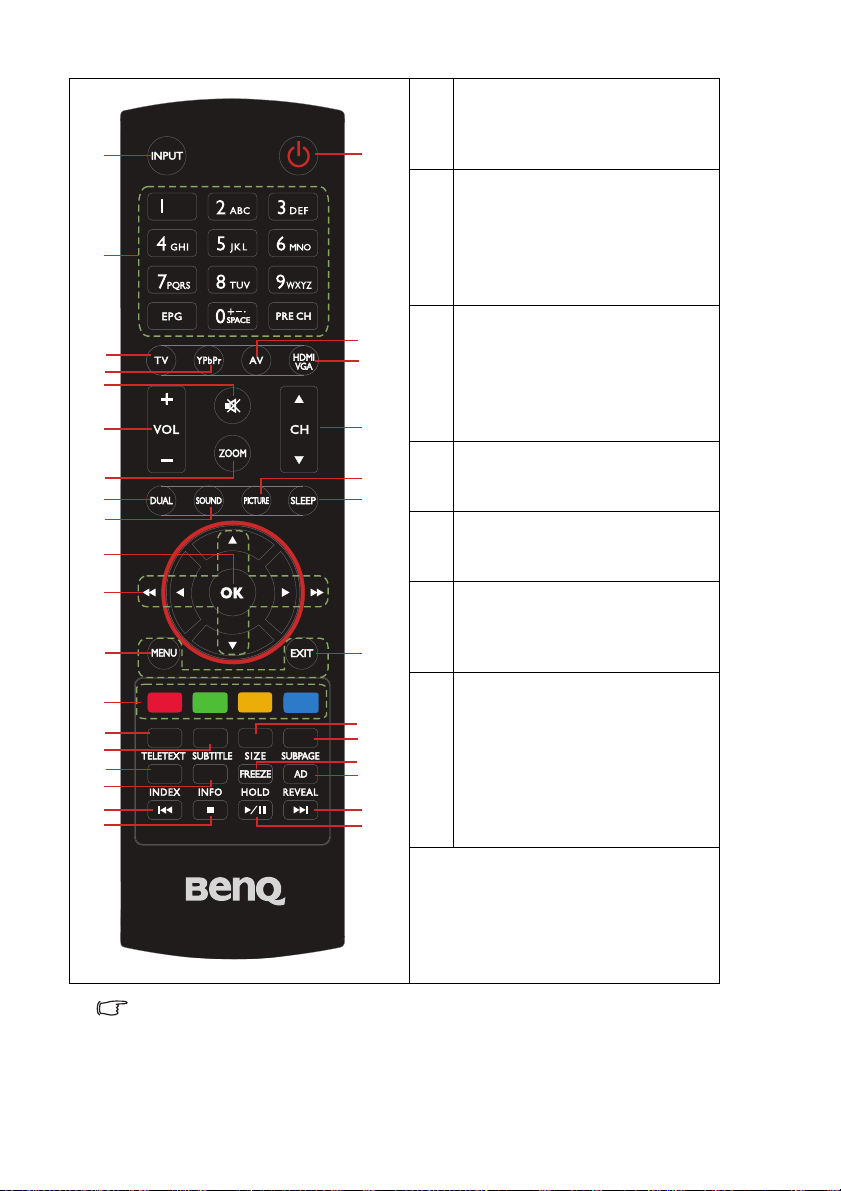
11
12
13
16
17
18
20
21
22
25
26
29
30
26 INFO (Informace)
Slouží k zobrazení informací o
1
2
rozlišení nebo dalších informaci o
teletextu.
27 FREEZE (ZMRAZIT)
Slouží k zapnutí/vypnutí zmrazeného
obrazu na obrazovce TV.
3
HOLD (Přidržet)
Slouží k zastavení načítání dalšího
teletextu.
28 AD (Zvukový popis)
4
5
6
7
8
9
10
Poskytuje doplňkový zvukový
komentář (je-li k dispozici).
REVEAL (ZOBRAZIT)
Slouží k zobrazení skrytých informací
teletextu.
29 Přehrát dozadu
14
15
Slouží k posunutí o něco zpět během
přehrávání s časovým posunem.
30 Zastavit
Slouží ke vstupu do režimu časového
posunu.
31 Přehrát dopředu
Slouží k posunutí o něco vpřed
19
během přehrávání s časovým
posunem.
32 Záznam / Přehrát /
23
24
27
28
31
32
Pozastavit
• Slouží ke spuštění záznamu s
časovým posunem
• Slouží k přehrávání s časovým
posunem
• Slouží k dočasnému zastavení
přehrávání během přehrávání s
časovým posunem.
Časový posun je k dispozici pouze pro digitální TV kanály.
Seznámení s TV8
Page 9
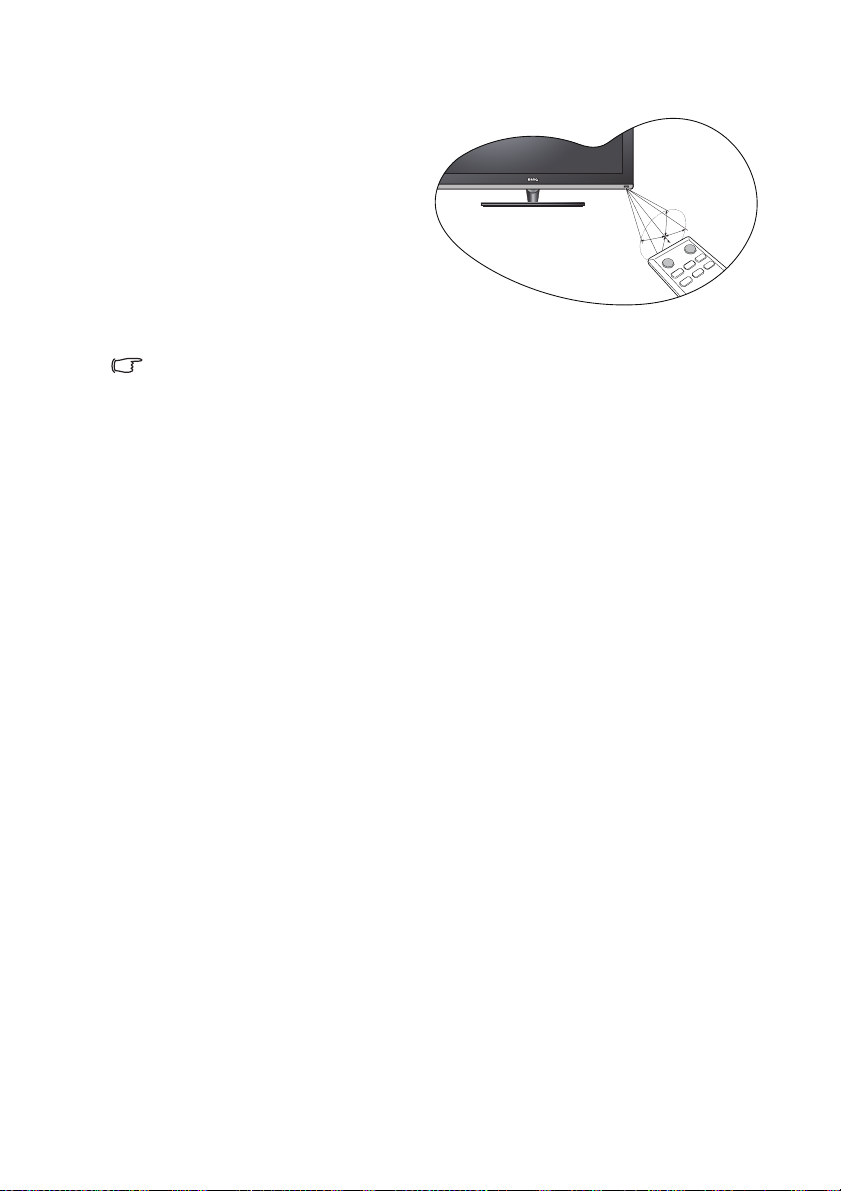
Tipy pro používání dálkového ovladače
• Aby dálkový ovladač fungoval správně,
je třeba je držet v úhlu do 30 stupňů
vůči okénku snímače dálkového
ovládání. Vzdálenost mezi dálkovým
ovladačem a snímači nesmí přesáhnout
6 metrů.
• Nezakrývejte okénko snímače na přední
straně TV ani před okénko neumíst’ujte
objekty, které budou blokovat přímou
viditelnost mezi dálkovým ovladačem a
okénkem snímače na TV.
• Zabraňte namočení dálkového ovladače ani jej neumíst’ujte do vlhkého prostředí
(například v koupelnách).
• Pokud je okénko snímače dálkového ovládání na TV pod přímým slunečním zářením
nebo silný světlem, dálkový ovladač nemusí fungovat správně. V takovém případě
změňte zdroj světla, upravte úhel TV, nebo používejte dálkový ovladač ze vzdálenosti
blíže okénku snímače dálkového ovládání na TV.
6 metrů
30 stupňů
Seznámení s TV 9
Page 10
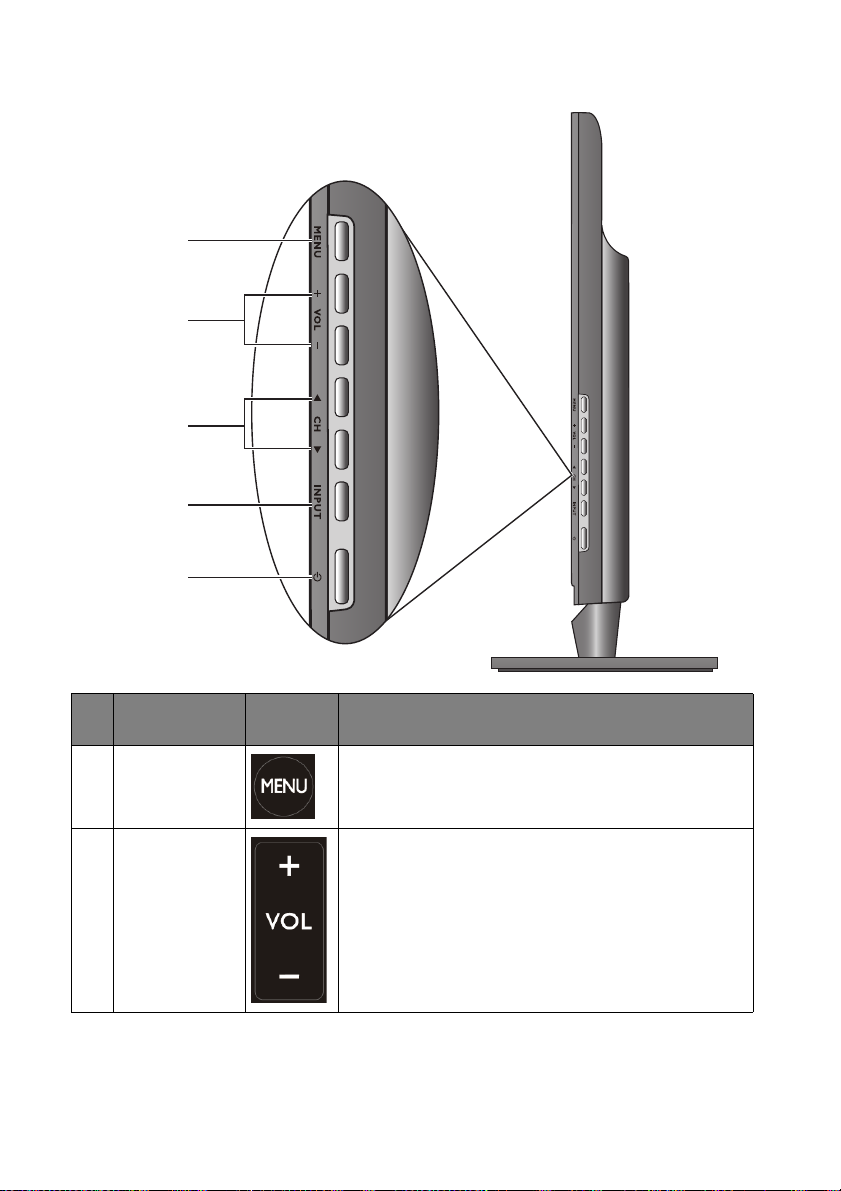
Ovládací panel
1
2
3
4
5
Č. Název
Tlačítko
1
MENU
(Nabídka)
VOL
2
(Hlasitost)
+/- tlačítko
Seznámení s TV10
Dálkový
ovladač
Popis
Slouží k otevření nebo ukončení nabídky OSD.
• +: Zvýšit hlasitost / přejde vpravo (OSD)
• -: Snížit hlasitost / přejde vlevo (OSD)
Page 11
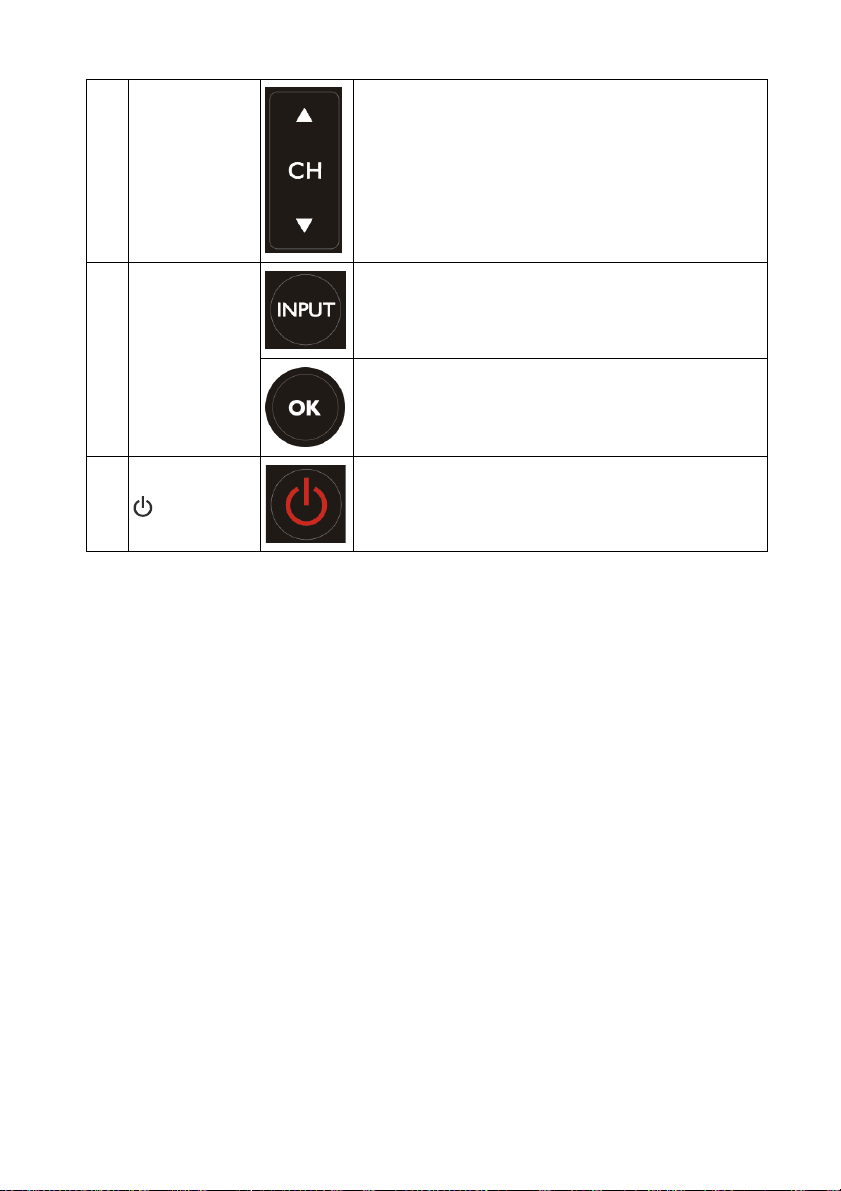
CH (Kanál)
3
/tlačítko
Tlačítko
4
INPUT
• : O kanál výše / přejde nahoru (OSD)
• : O kanál níže / přejde dolů (OSD)
• Slouží k výběru vstupního zdroje.
• V nabídce OSD provádí výběry nebo otevře
vybranou podnabídku.
5
Napájení
Slouží k zapnutí/vypnutí TV.
Seznámení s TV 11
Page 12

Pohled zezadu
E24
Vstup střídavého napájení
SPDIF
HDMI
VGA
HDMI 1
VGA
PC
AUDIO IN
Vstup zvuku
z počítače
Seznámení s TV12
YPbPr
Y
Pb
Pr
SPDIF OUT
R
L
S-VIDEO
AV L
AV I N
R
S-Video Vstup AV
SCART
SCART
ANTENNA
Anténa
Common
Interface
HDMI 2
Common
Interface
USB
Výstup
sluchátek
HDMI
Page 13

E26
Vstup střídavého napájení
SPDIF
HDMI
YPbPr
SCART
VGA
Y
Pb
Pr
PC
AUDIO IN
HDMI 1
VGA
S-VIDEO
L
AV L
AV I N
R
SPDIF OUT
R
SCART
ANTENNA
Common
Interface
Vstup zvuku
z počítače
S-Video Vstup AV
Pohledy zepředu, zezadu, dostupné zásuvky, názvy zásuvek a jejich umístění se
mohou lišit v závislosti na modelech TV, které jsou k dispozici ve vaší zemi nebo oblasti.
Anténa
HDMI 2
Seznámení s TV 13
Common
Interface
USB
Výstup
sluchátek
HDMI
Page 14

Připojování vstupu kompozitního videa
R
AV L
AV IN
Y
Pb
Pr
PC
AUDIO IN
HDMI 1
VGA
S-VIDEO
L
AV L
AV IN
R
SPDIF OUT
R
SCART
ANTENNA
Kabel kompozitního videa (AV)
Připojování vstupu SCART
SCART
Videorekordér
PC
AUDIO IN
Seznámení s TV14
HDMI 1
VGA
S-VIDEO
Y
L
AV L
AV IN
Pb
Pr
R
SPDIF OUT
R
SCART
ANTENNA
Kabel SCART
Zařízení AV
Page 15

Připojování vstupu S-Videa
R
L
S-VIDEO
Zvukový kabel
Y
Pb
Pr
PC
AUDIO IN
HDMI 1
VGA
S-VIDEO
L
AV L
AV IN
R
SPDIF OUT
R
Kabel S-Video
SCART
ANTENNA
Přehrávač disků DVD
Připojování vstupu komponentního videa
R
L
Y
Pb
Pr
PC
AUDIO IN
HDMI 1
VGA
S-VIDEO
Y
L
AV L
AV IN
Pb
R
Pr
SPDIF OUT
R
Zvukový kabel
SCART
Kabel komponentního
videa
ANTENNA
TV herní konzole
Seznámení s TV 15
Page 16

Připojování vstupu D-Sub (VGA) počítače
VGA
Kabel D-Sub
Y
Pb
Pr
PC
AUDIO IN
HDMI 1
VGA
S-VIDEO
L
AV L
AV IN
R
SPDIF OUT
R
SCART
ANTENNA
Připojování vstupu DVI počítače
Y
Pb
Pr
PC
AUDIO IN
HDMI 1
VGA
S-VIDEO
L
AV L
AV IN
R
SPDIF OUT
R
SCART
nebo
ANTENNA
Common
Interface
PC
AUDIO IN
Zvukový kabel
Počítač
PC
AUDIO IN
Zvukový kabel
Adaptérový kabel
HDMI 2
DVI-HDMI
Počítač
Seznámení s TV16
Page 17

Připojování vstupu HDMI
Y
Pb
Pr
PC
AUDIO IN
HDMI 1
VGA
S-VIDEO
L
AV L
AV IN
R
SPDIF OUT
R
SCART
ANTENNA
Common
Interface
nebo
HDMI 2
Připojování výstupu zvuku SPDIF
SPDIF OUT
Kabel HDMI
Přehrávač disků
Blu-ray
Y
Pb
Pr
PC
AUDIO IN
HDMI 1
VGA
S-VIDEO
L
AV L
AV IN
R
SPDIF OUT
R
SCART
Koaxiální SPDIF zvukový kabel
ANTENNA
Zesilovač
Po dokončení připojení kabelu nezapomeňte zapnout SPDIF z nabídky TV OSD.
Seznámení s TV 17
Page 18

Připojení antény
Y
Pb
Pr
PC
AUDIO IN
HDMI 1
VGA
S-VIDEO
L
AV L
AV IN
R
SPDIF OUT
R
SCART
ANTENNA
Připojování společného rozhraní
Common
Interface
HDMI 2
Anténa
Karta poskytnutá
poskytovatelem TV
vysílání
Připojování prostřednictvím USB
Common
Interface
K zařízení USB
HDMI 2
Seznámení s TV18
Page 19

Připojování výstupu zvuku sluchátek
Common
Interface
HDMI 2
Stereofonní sluchátka
• Po připojení budou zabudované reproduktory TV automaticky ztlumeny. Úroveň
hlasitosti lze upravit z TV a pomocí dálkového ovladače.
• Vyhněte se delšímu používání sluchátek nebo poslechu při nadměrné úrovni
hlasitosti, v opačném případě dojde k poškození vašeho sluchu.
Seznámení s TV 19
Page 20

Seřizování poměru stran
Tento TV může změnit velikost a tvar obrazu podle vašich požadavků.
Vizuální výsledek závisí na vámi vybraných nastaveních a na původním
poměru stran vstupního obrazu. Stisknutím
ovladači procházejte různé poměry stran.
Automaticky Normální 4:3 Wide
ZOOM (Zvetšený) na dálkovém
Zdroj videa
(HD) 4:3
Zdroj videa
(HD) 16:9
Zdroj videa
(SD) 4:3
Zdroj videa
(SD) 16:9
Počítačový
zdroj 4:3
Počítačový
zdroj 16:9
X
X
X
X
XX X
XX X
Seznámení s TV20
Page 21

Zdroj videa
(HD) 4:3
Zoom1 Zoom2 Panorama Celá
obrazovka
XXXX
Zdroj videa
(HD) 16:9
Zdroj videa
(SD) 4:3
Zdroj videa
(SD) 16:9
Počítačový
zdroj 4:3
Počítačový
zdroj 16:9
• „X“ znamená, že související poměr stran není k dispozici.
• Dostupné možnosti poměrů stran závisí na vybraném typu vstupního signálu. Když je
TV připojen k počítači (prostřednictvím D-Sub nebo HDMI), je možné vybrat pouze
16:9 a 4:3.
• Pokud je vstupní videosignál ve formátu psaníčka, výběrem „Zvětšený“ dosáhněte
širší zobrazitelné plochy.
• Aby se zabránilo možnému „uchování obrazu“ nebo „vypálení obrazovky“ na
obrazovce LCD tohoto TV, doporučujeme pravidelně měnit poměr stran a zabránit
dlouhodobému zobrazování statického obrazu na TV.
• Dostupné položky nabídky závisí na vybraném zdroji vstupu. Nedostupné položky
budou zobrazeny šedě nebo nebudou zobrazeny vůbec.
XXXX
X
X
XXX
XXX
Seznámení s TV 21
Page 22

Procházení nabídky OSD
Chcete-li vstoupit do nabídky OSD, stiskněte tlačítko MENU (Nabídka) na
dálkovém ovladači nebo tlačítko MENU (Nabídka) na TV. Potom postupujte
podle navigačních pokynů zobrazených v dolní části obrazovky.
K dispozici jsou mimo jiné tyto možnosti:
1. Stisknutím tlačítka nebo na dálkovém ovladači nebo tlačítka
CH /na TV procházejte 4 hlavní nabídky: Obrázek, Zvuk, Kanály a
Nastavení.
2. Stisknutím tlačítka
vybrané nabídky (označené na obrazovce).
3. Stisknutím tlačítka nebo na dálkovém ovladači vyberte položku v
podnabídce.
4. Stisknutím tlačítka , , nebo na dálkovém ovladači upravte
nastavení.
5. Stisknutím tlačítka
předchozí nabídku nebo ukončete nabídku OSD (stisknutím tlačítka
MENU (Nabídka) na TV se nabídka OSD uzavře přímo).
Další informace o nabídce OSD viz následující část.
Dostupné položky nabídky se mohou lišit v závislosti na vybraném vstupním zdroji.
OK na dálkovém ovladači vstupte do podnabídky
EXIT (Zrušit) na dálkovém ovladači se vrátíte na
Seznámení s TV22
Page 23

Nabídka Obraz
Položka Funkce
•
Živé: Vhodné pro sledování v jasnějších prostředích. Barva,
kontrast a jas obrazu jsou zvýšené tak, aby vyhovovaly
jasnějšímu osvětlení.
•
Standardní: Vhodné pro sledování v prostředích s normálním
osvětlením. Tento režim nejvěrněji reprezentuje standardní
kvalitu vysílání. Nedochází k žádné úpravě barvy, kontrastu nebo
Režim obrazu
Jas
Kontrast
Podsvícení
Barva
Odstín
Ostrost
jasu.
•
Kino: Vhodné pro sledování filmů v tmavších prostředích. Barvy
jsou upraveny tak, aby přesněji reprezentovaly přirozené plet’ové
tóny.
•
Eko: Šetří elektrickou energii díky nižší spotřebě poskytováním
minimálního jasu.
•
Uživatelský režim: Vlastní přizpůsobený režim obrazu.
Slouží k nastavení vyvážení mezi světlými a tmavými odstíny.
Slouží k nastavení stupně rozdílu mezi světlými a tmavými částmi
obrazu.
Slouží k nastavení intenzity zadního světla.
Slouží k nastavení intenzity barev obrazu.
Slouží k nastavení vyvážení barev.
Slouží k nastavení úrovně ostrosti obrazu.
Při sledování obsahu bohatého na text ze vstupu VGA nebo DVI
může být zapotřebí nastavit úroveň ostrosti na 0 pro dosažení
vhodného výsledku zobrazení.
Seznámení s TV 23
Page 24

Teplota barev
Nast.
Senseye
Slouží k nastavení teploty barev černé a bílé části obrazu. Můžete
vybrat z možností Normální, Studené, Teplé nebo Uživatel.
Slouží k úpravám nastavení v částech Redukce šumu, Načervenalý
tón, ACE (Auto Contrast Enhancement) a Dynamické zadní
světlo.
Nabídka Obraz (v případě připojení k počítači prostřednictvím VGA)
Položka Funkce
Jas
Kontrast
Teplota barev
Aut. Nastav
Poloha
Fáze
Hodiny
Stejné jako výše
Stejné jako výše
Stejné jako výše
TV automaticky upraví veškerá související nastavení.
Slouží k nastavení vodorovné a svislé polohy obrazu pro jeho
vystředění na obrazovce.
Slouží k nastavení fáze zobrazení pro korekci blikání nebo
deformace obrazu.
Slouží k nastavení frekvence zobrazení pro korekci blikání nebo
deformace obrazu.
Seznámení s TV24
Page 25

Nabídka Zvuk
Položka Funkce
Režim zvuku
Ekvaliz
Výšky
Basy
Vyvážení
Prostorový zvuk
SRS
Reproduktor TV
Dig audiovýst
SPDIF Delay
Lip-Sync
Souvislý zvuk
Typ
Zvukový popis
Slouží k výběru zvukového efektu.
Slouží k nastavení zvukových signálů v různých frekvenčních
pásmech.
Slouží k nastavení vysokých tónů zvuku.
Slouží k nastavení nízkých tónů zvuku.
Slouží k nastavení rozdělení zvuků mezi levý a pravý zvukový
kanál zabudovaných reproduktorů, sluchátek, nebo výstupu
zvuku SPDIF.
Slouží k zapnutí/vypnutí zvukového efektu SRS TruSurround
HD, který vytváří hlubší zážitek z prostorového zvuku s plnou
charakteristikou ze dvou reproduktorů společně s bohatými basy,
vysokofrekvenčním detailem a čistým dialogem.
Slouží k zapnutí/vypnutí zabudovaných reproduktorů.
Slouží k přepínání mezi Dolby Digital, PCM a Vypnuto.
Slouží k nastavení časové prodlevy výstupu SPDIF.
Slouží k nastavení časové prodlevy výstupu zvuku pro seřízení
synchronizace rtů.
Když je zapnutá funkce Souvislý zvuk, potlačuje možné
odchylky hlasitosti mezi programem a reklamami.
Slouží k přepínání mezi Normální, Neslyšící (pro neslyšící) a
Zvukový popis (pro osoby s poruchou zraku).
Slouží k nastavení hlasitosti funkce Zvukový popis.
Seznámení s TV 25
Page 26

Nabídka Kanály
Položka Funkce
Režim Tuner
Země
Prvý Zvuk
Druhý Zvuk
Kanály
Slouží k přepínání mezi dvěma zdroji zvuku: Anténa a Kabelové
TV.
Slouží k výběru oblasti, ve které je TV nainstalován.
Slouží k výběru hlavního zvukového kanálu.
Slouží k výběru pomocného zvukového kanálu.
•
Vyhled. kanálů: Stisknutím tlačítka OK spustíte automatické
vyhledávání kanálů. Veškeré rozpoznané kanály budou
automaticky uloženy v TV.
• Aktualiz vyhled: Znovu vyhledá všechny kanály pro
zaktualizování aktuálního seznamu uložených kanálů.
•
Vyhl jed kan RF: Slouží k vyhledání modulovaných
radiofrekvenčních signálů.
•
Ruč vyh anal kan: Slouží k ručnímu vyhledávání analogových TV
kanálů.
•
Výběr oblíbené sítě: Slouží k výběru sítě, kterou chcete sledovat,
pokud více TV sítí používá stejnou frekvenci signálu.
•
Přeskočit kanál: Vynechá vybraný (již vyhledaný) TV kanál.
•
Seřadit kanály: Umožňuje určit pořadí zobrazení všech
naskenovaných kanálů.
• Upravit kan
•
Dekodér: Umožňuje určit kanály, které se mají použít, pokud jsou
ze zařízení set-top box, které je připojeno k TV prostřednictvím
SCART.
•
Jem vyl anal kan: Slouží k ručnímu nastavení frekvence používané
kanálem.
•
Vymazat seznam kanálů: Odstraní všechny vyhledané kanály.
ál: Umožňuje upravit číslo a název kanálu.
Seznámení s TV26
Page 27

Nabídka Nastavení
Položka Funkce
Jazyk nabídky
Formát obrazu
Čas
Časovač
SCART
Titulky
Jazyk Teletext
Common
Interface
Automaticky
(CEC)
Slouží k výběru jazyka pro nabídku OSD.
Slouží k přepínání mezi různými poměry stran: Auto, Normal,
Zoom1, Zoom2, Wide a Panorama.
• Zoom 1 nastaví poměr obrazu na obrazovce TV na 14:9 (obraz na
obrazovce je rovněž oříznut o 3% shora a zdola).
• Zoom 2 nastaví poměr obrazu na obrazovce TV na 16:9 (obraz na
obrazovce je rovněž oříznut o 13% shora a zdola a o 3% zleva a
zprava).
• Když je připojen počítač, jsou k dispozici pouze dva formáty
obrazu (Celá obrazovka a 4:3).
Nastavte místní datum a čas podle vašeho časového pásma.
Slouží k nastavení časovače automatického přechodu TV do
pohotovostního režimu.
Chcete-li ukončit pohotovostní režim, stiskněte tlačítko Power na
dálkovém ovladači.
Slouží k přepínání různých signálů při používání SCART.
Slouží k nastavení zobrazovaných textových překladů.
Slouží k výběru jazyka pro teletext.
Zobrazuje stav a informace, když se používá společné rozhraní.
Slouží k zapnutí/vypnutí automatické CEC (Consumer Electronics
Control), když se používá HDMI.
Seznámení s TV 27
Page 28

Slouží k zapnutí/vypnutí OAD (Over Air Download). Když je
OAD
OAD zapnuto, lze provést aktualizaci služby nebo upgrade
firmwaru.
HDMI Mode
HDMI Scan
Info
Slouží k přepínání mezi různými režimy časování HDMI:
Automaticky, Grafika a Video.
Slouží k nastavení informací o podskenování nebo přeskenování,
aby se zabránilo možnému černému ohraničení na obrazovce při
používání HDMI.
• Zapnuto: Slouží k nastavení režimu Prodejna.
PRODEJNA
• Vypnuto: Slouží k nastavení režimu Doma (nižší spotřeba
energie).
E-Sticker
Ukázka
Rodič. kontrola
Obnovit
výchozí
Verze softwaru
Dostupné volby nabídky OSD se mohou lišit v závislosti na zakoupeném modelu a
mohou být bez předchozího upozornění změněny pro další vylepšení.
Zobrazuje vlastnosti BenQ TV.
Když je zapnutý režim Prodejna, zapnutím režimu Ukázka se
zobrazí druhá obrazovka s efekty vylepšení barev.
Pomáhá svědomitým rodičům kontrolovat přístup (například
omezená doma a kanály) k TV.
Obnoví výchozí hodnoty všech nastavení.
Pamět’ kanálů TV nebude vymazána. Znamená to, že po resetování
není nutné znovu vyhledat a uložit TV kanály.
Zobrazuje informace o aktuální verzi firmwaru TV.
Seznámení s TV28
Page 29

Časový posun
Časový posun je pohodlný nástroj, který vám umožňuje nahrát aktuální
program vysílaný v TV, pokud potřebujete na chvíli odejít od TV:
1. Během sledování kanálu digitální TV připojte zařízení USB k portu USB
vašeho TV.
2. Stisknutím tlačítka na dálkovém ovladači spust’te záznam s
časovým posunem. Pokud používáte zařízení USB poprvé, TV provede
následující úkony (postupujte podle pokynů zobrazených na obrazovce):
• Rozpozná, zda je k dispozici více než 1 GB volného místa a zda je
přenosová rychlost USB alespoň 5,0 MB/s.
• Na základě vaší volby naformátuje zařízení USB. Pokud nezvolíte
formátování zařízení USB, nebudou aktuální data ze zařízení USB
odstraněna.
3. Pokud jsou splněny všechny výše uvedené podmínky, TV automaticky
spustí záznam s časovým posunem.
4. Jakmile se vrátíte, stisknutím spust’te přehrávání s časovým
posunem. Stisknutím tlačítka nebona dálkovém ovladači můžete
záznam rychle posouvat dozadu/dozadu některou z vybraných rychlostí
(2X, 4X, 8X, 16X nebo 32X). (Stisknutím tlačítka obnovíte
přehrávání.). Během přehrávání se můžete rovněž posouvat o kousek
dopředu/dozadu stisknutím tlačítka / .
5. Chcete-li ukončit přehrávání s časovým posunem, stiskněte tla
čítko .
Upozorňujeme vás, že veškerá nahraná videa budou automaticky
odstraněna ze zařízení USB.
• Zařízení USB musí mít systém souborů FAT32. Dále musí být přenosová rychlost
zařízení USB alespoň 5,0 MB/s. a musí být k dispozici alespoň 1 GB volného
prostoru.
• Jakmile se zařízení USB během záznamu s časovým posunem zaplní, záznam s
časovým posunem se automaticky zastaví.
Seznámení s TV 29
Page 30

Zobrazování obrázků/videí nebo poslech hudby
Máte-li v zařízení USB uloženy obrázky, videa nebo hudbu, můžete je
zobrazovat/poslouchat prostřednictvím TV:
1. Zapněte TV a připojte zařízení USB do portu USB na TV.
2. Opakovaným stisknutím tlačítka
USB. Na obrazovce se zobrazí složky zařízení USB.
3. Stisknutím tlačítka na dálkovém ovladači vyberte typ média:
Fotografie, Hudba nebo Video.
4. Podle potřeby stisknutím tlačítek a vyberte další možnosti
(například efekty).
5. Stisknutím tlačítka , , nebo na dálkovém ovladači přejděte na
soubor, který chcete spustit, a stiskněte tlačítko na dálkovém
ovladači. Všechny soubory budou postupně přehrány.
Externí pamět’ové zařízení USB musí mít systém souborů FAT32.
INPUT na dálkovém ovladači vyberte
Seznámení s TV30
Page 31

Reference
Rozměry
Řada E24
Jednotky: mm
Seznámení s TV 31
Page 32

Řada E26
Jednotky: mm
Seznámení s TV32
Page 33

Technické údaje
Monitor
Systém
ladění TV
Vid eo
Zvuk
E24-5500
Typ zadního světla Indikátor LED Indikátor LED
Velikost 24” 26”
Rozlišení 1920 x 1080 1366 x 768
2
Jas (cd/m
Kontrastní poměr 3000:1 3000:1
Dynamický kontrastní
poměr
Doba odezvy 25 ms
Barevná hloubka/barvy 8 bitů 8 bitů
Úhel zobrazení (nahoru/
dolů/vlevo/vpravo)
Analogový PAL/SECAM PAL/SECAM
Digitální DVB-T/C DVB-T/C
Senseye
Poměr stran
Redukce šumu MPEG Ano Ano
24P True Cinema
(bez zdvojování frekvencí)
Režim Zvuk
Výstup reproduktoru 5 W x 2 5 W x 2
Systém prostorového
zvuku
Souvislý zvuk Ano Ano
) (typicky)
250 nitů 350 nitů
20M:1 20M:1
178/178/178/178
stupňů
• Redukce šumu
• Načervenalý tón
• ACE
• Dynamické
zadní světlo
• Normální (4:3)
• Zoom1
• Zoom2 (2,35:1)
• Wide (16:9)
• Panorama
Ano Ano
• Standardní
• Hudba
• Kino
• Řeč
• Uživatel
SRS Trusurround HDSRS Trusurround
E26-5500
6,5 ms
(šedá do šedé)
178/178/178/178
stupňů
• Redukce šumu
• Načervenalý tón
• ACE
• Dynamické
zadní světlo
• Normální (4:3)
• Zoom1
• Zoom2 (2,35:1)
• Wide (16:9)
• Panorama
• Standardní
• Hudba
• Kino
• Řeč
• Uživatel
HD
Seznámení s TV 33
Page 34

• JPEG
Přehrávání multimédií
USB
• MP3
• MPEG-1,2,4
• H.264
HDMI CEC Ano Ano
Teletext 1000 stránek 1000 stránek
Vlastnosti
Inteligentní vypnutí Ano Ano
Časový posun Ano Ano
Časovač Ano Ano
Hodiny Ano Ano
Rodič. kontrola Ano Ano
MHEG-5 Ano Ano
Sklápění/otáčení stojánku
Pouze sklápění
(-7 ~ 17 stupňů)
RF tuner 1 1
HDMI 2 2
Kompozitní 1 1
Komponentní 1 1
Vstupní
zásuvky
S-Video 1 1
SCART 1 1
D-Sub (VGA) 1 1
Common Interface 1 1
USB 1 1
Vstup zvuku z počítače1 1
Výstup videa Ne Ne
Výstupní
zásuvky
SPDIF výstup 1 1
Zásuvka pro připojení
sluchátek
11
Přívod napájení 100 ~ 240 V 100 ~ 240 V
Napájení
Příkon <60 W <65 W
Pohotovostní režim <0,5 W <0,5 W
Rozměry se stojánkem
(Š x V x H mm)
Rozměry bez stojánku
Rozměry
(Š x V x H mm)
Hmotnost se stojánkem
(kg)
Hmotnost bez stojánku
(kg)
Design a technické údaje podléhají změnám bez předchozího upozornění.
587,3mm (Š) x
424,7mm (V) x
184,9mm (H)
587,3mm (Š) x
369,9mm (V) x
45,8mm (H)
6kg 6,9kg
4,3kg 5,02 kg
• JPEG
• MP3
• MPEG-1,2,4
• H.264
Pouze sklápění
(-7 ~ 17 stupňů)
639,2 mm (Š) x
459,7mm (V) x
184,9mm (H)
639,2 mm (Š) x
403,2 mm (V) x
47,0 mm (H)
Seznámení s TV34
Page 35

Podporované časování videa HDMI
Horizontální
Časování Rozlišení
480i
576i
480p 720 x 480 31,47 60p 27
576p 720 x 576 31,25 50p 27
720p60 1280 x 720 45,00 60p 74,25
720p50 1280 x 720 37,50 50p 74,25
1080i60 1920 x 1080 33,75 60i 74,25
1080i50 1920 x 1080 28,13 50i 74,25
1080p60 1920 x 1080 67,5 60p 148,5
1080p50 1920 x 1080 56,25 50p 148,5
1080p24 1920 x 1080 27 24 74,25 HDMI
1080p25 1920 x 1080 28,125 25 74,25 HDMI
1080p30 1920 x 1080 33,75 30 74,25 HDMI
720 x 480
(1440 x 480)
720 x 576
(1440 x 576)
frekvence
(kHz)
15,735 60i 27
15,625 50i 27
Vertikální
frekvence
(Hz)
Frekvence
obrazových
bodů (MHz)
Upozornění
HDMI &
DVI
HDMI &
DVI
HDMI &
DVI
HDMI &
DVI
HDMI &
DVI
HDMI &
DVI
HDMI &
DVI
HDMI &
DVI
HDMI &
DVI
HDMI &
DVI
Seznámení s TV 35
Page 36

Podporovaná rozlišení vstupního signálu počítače (D-Sub/VGA)
Rozlišení
Vertikální
frekvence
(kHz)
Horizontální
frekvence
(Hz)
Frekvence
obrazových
bodů (MHz)
Upozornění
640 x 480 60 31,5 25,7 VESA
640 x 480 72 37,86 31,50 VESA
640 x 480 75 37,5 31,5 VESA
720 x 400 70 31,469 28,322 VESA
800 x 600 60 37,9 40,00 VESA
800 x 600 72 48,08 50,00 VESA
800 x 600 75 46,9 49,50 VESA
1024 x 768 60 48,4 65,00 VESA
1024 x 768 70 56,48 75,00 VESA
1280 x 720 60 44,77 74,50
1280 x 800 60 49,70 83,5
1280 x 1024 60 64,0 108,00 VESA
1366 x 768 60 47,712 85,5 VESA
1440 x 900 60 55,935 106,5 VESA
1680 x 1050 60 65,29 146,25 VESA
1920 x 1080 60 67,5 148,5
• Rozlišení mimo tyto tabulky nejsou rozpoznány a nezobrazí se.
• Když připojíte TV k počítači, musíte upravit rozlišení ve vlastnostech zobrazení
počítače tak, aby co nejvíce odpovídaly nativnímu rozlišení TV. Například 1920×1080
při 60 Hz.
Konfigurování odpovídajícího výstupního rozlišení v počítači
Před připojením TV k počítači pro zobrazení videa z počítače postupujte
podle následujících pokynů (například v operačním systému Windows XP) a
nakonfigurujte odpovídající výstupní rozlišení.
1. Na pracovní ploše operačního systému Windows klepněte pravým
tlačítkem myši a v zobrazené nabídce vyberte položku
2. Na následujícím okně klepněte na kartu
3. Přetáhněte posuvník
Rozlišení a vyberte kompatibilní rozlišení podle výše
Nastavení.
uvedené tabulky "Podporovaná rozlišení vstupního signálu počítače (DSub/VGA)". Pokud jej váš počítač podporuje, vyberte výstupní rozlišení
1920 x 1080 při 60 Hz pro dosažení nejlepšího výsledku.
4. Klepnutím na tlačítko
OK uložte nastavení a zavřete okno.
5. Přepněte výstup videa počítače z monitoru na TV.
6. Opakovaným stisknutím tlačítka
INPUT na dálkovém ovladači vyberte
vstup VGA.
Vlastnosti.
Seznámení s TV36
Page 37

Odstraňování problémů
Existuje mnoho vnějších vlivů a okolností mimo vliv společnosti BenQ, které
mohou způsobovat problémy s tímto TV. Níže jsou uvedeny některé z
nejobvyklejších problémů, které může uživatel odstranit vlastními silami.
Než zavoláte na nejbližší středisko služeb zákazníkům BenQ, přečtěte si
následující seznam a podle následujících kroků se pokuste diagnostikovat a
odstranit problém vlastními silami:
Příznaky Možné příčiny
• Zkontrolujte, zda je zapnutý vypínač na elektrické
zásuvce.
• Zkontrolujte, zda je napájecí zástrčka bezpečně zasunuta
TV se NEZAPÍNÁ
Žádný obraz nebo
zvuk
Obraz není ostrý
nebo obsahuje pohyb
při používání vstupu
tuneru TV
Obraz je zobrazen
dvojitě nebo trojitě při
používání vstupu
tuneru TV
do zásuvky
elektrická zásuvka zapnutá (pokud je spínaná).
• Zkontrolujte, zda je elektrická zásuvka pod napětím
připojením jiného spotřebiče (například stolní lampy), o
kterém víte, že funguje, ke stejné zásuvce.
• Zkontrolujte, zda je TV zapnutý (indikátor napájení je
zelený).
• Zkontrolujte, zda není položka
Zvuk nastavena na Vypnuto.
• Vyzkoušejte jiný vstupní zdroj a ověřte, zda příznak
přetrvává nebo zda je závadný zdroj.
• Zkontrolujte, zda nejsou nesprávně zapojeny kabely pro
tento vstup.
• Pomocí ovládání hlasitosti zkontrolujte, zda není hlasitost
vypnutá.
• Pokud je TV připojen k počítači, zkontrolujte, zda se
počítač nenachází v pohotovostním režimu nebo v režimu
hibernace a zda je zobrazení videa počítače přepnuto na
externí výstup.
• Příjem je pravděpodobně slabý. Viz následující řešení
problému.
• Změnou kanálů ověřte, zda příznak přetrvává nebo zda je
závadná kanálová stanice.
• Ujistěte se, že je správně připojená anténa.
• Zkuste obraz vylepšit přesměrováním nebo přemístěním
antény. Pokud se jedná o vnější anténu, požádejte o
seřízení antény vhodného kvalifikovaného a zkušeného
anténního odborníka.
Signál TV antény je pravděpodobně rušen. Zkuste
p
řesměrovat nebo přemístit anténu, aby se omezil vliv
rušení. Pokud se jedná o vnější anténu, požádejte o seřízení
antény vhodného kvalifikovaného a zkušeného anténního
odborníka. Vícenásobné zobrazení obrazu je způsobeno
odrazy od budov, velkých kovových konstrukcí a hor.
AC IN na TV a do elektrické zásuvky a zda je
Reproduktor TV v nabídce
Seznámení s TV 37
Page 38

Připojení kabelu je
správné, ale k
dispozici je pouze
zvuk a není zobrazen
žádný obraz
Obraz je zkreslený
Obraz vypadá příliš
'vybledlý' nebo
nejtmavší části
obrazu vypadají příliš
jasné
Obraz není jasný
nebo se nezobrazuje
žádný obraz z
počítačového vstupu
Dálkový ovladač
nefunguje správně
• Ověřte, zda jsou kabely pevně připojeny k výstupům na
TV.
• Zkontrolujte, zda je rozlišení vstupního signálu ze
zdrojového zařízení (například počítač nebo TV herní
konzole) podporováno tímto TV (maximálně 1080p pro
vstupy HDMI a komponentního videa a 1920×1080 při
60 Hz pro vstup z počítače a DVI). Pokud je rozlišení
vstupního signálu příliš vysoké nebo nepodporované,
obraz se nezobrazí. Snižte nebo vyberte kompatibilní
rozlišení signálů v zařízení zdrojového signálu a akci
opakujte.
• Zkontrolujte, zda je nastaven poměr stran TV, který
odpovídá zdroji obrazu.
• Vyzkoušejte jiný vstupní zdroj a ověřte, zda příznak
přetrvává nebo zda je závadný zdroj.
• Snižte nastavení
Kontrast.
• Pravděpodobně je nastavena příliš vysoká úroveň jasu
vstupního zdrojového zařízení (například přehrávače
DVD). Snižte úroveň jasu.
• Snižujte úroveň jasu, dokud černé části obrazu nebudou
vypadat jako černé.
• Zkontrolujte připojení kabelů.
• Výstupní rozlišení videa počítače není podporováno tímto
TV a nelze jej zobrazit. Podle pokynů v "Podporovaná
rozlišení vstupního signálu počítače (D-Sub/VGA)" na
straně 36 a "Konfigurování odpovídajícího výstupního
rozlišení v počítači" na straně 36 vyberte kompatibilní
výstupní rozlišení v počítači a akci opakujte.
• Je nastaveno příliš vysoké výstupní rozlišení počítače.
Nejvyšší přijatelné časování počítače je 1920×1080 při
60 Hz.
• Pokud zobrazený obraz bliká nebo je nejasný, aktivujte
funkci
Aut. Nastav v nabídce Obrázek a nechte TV
automaticky upravit nastavení obrazu.
• Zkontrolujte, zda nejsou baterie vloženy nesprávně.
• Zkontrolujte, zda baterie nejsou vybité.
• Zkontrolujte vaši vzdálenost a úhel od TV.
• Zkontrolujte, zda je dálkový ovladač správně namířen na
okénko snímače dálkového ovládání TV.
• Zkontrolujte, zda se mezi dálkovým ovladačem a okénkem
snímače dálkového ovládání nenachází žádná překážka.
• Zkontrolujte, zda na okénko snímače dálkového ovládání
nedopadá silné fluorescenční světlo nebo přímé sluneční
světlo.
• Zkontrolujte, zda se v okolí nenachází zařízení (počítač
nebo osobní organizér, PDA), které vysílá infračervené
signály, které by mohly rušit přenos signálu mezi
dálkovým ovladačem a TV. Vypněte infračervenou funkci
těchto zařízení.
Seznámení s TV38
